Keď píšete, PowerPoint na webe zisťuje možné pravopisné, gramatické alebo štýlové chyby a upozorní vás na ne podčiarknutím príslušných slov.
Typ:
Pravopis
Príklad:

Funguje pre súbory uložené v:
OneDrive,
OneDrive pre prácu alebo školu,
SharePoint v službe Microsoft 365
Typ:
Gramatika
Príklad:

Funguje pre súbory uložené v:
OneDrive pre prácu alebo školu,
SharePoint v službe Microsoft 365
Typ:
Navrhované vylepšenie štýlu
Príklad:

Funguje pre súbory uložené v:
OneDrive pre prácu alebo školu,
SharePoint v službe Microsoft 365
Opravenie chyby
Ak chcete opraviť chybu (alebo ignorovať návrh), na podčiarknutý výraz kliknite pravým tlačidlom myši:
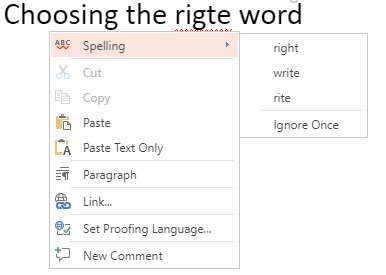
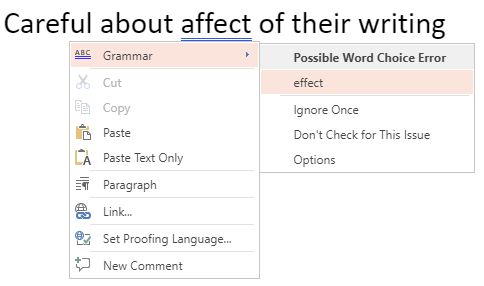
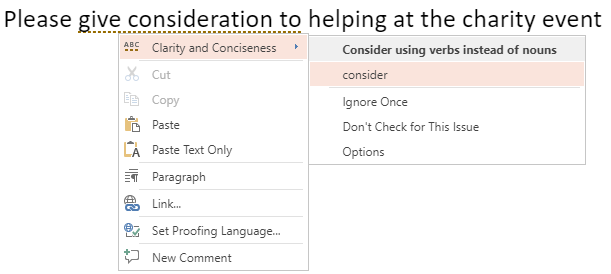
Tip: Je možné, že slovo, ktoré ste zadali, je napísané správne, ale slovník aplikácie PowerPoint na webe ho nevie rozpoznať. Môže to byť názov značky, skratka alebo niečo podobné.
Kontrola správneho pravopisu, gramatiky a štýlu na snímke
Ak je súbor uložený v službe OneDrive pre prácu alebo školu alebo SharePoint v službe Microsoft 365, môžete službe PowerPoint na webe prikázať vykonať kontrolu pravopisu, gramatiky a štýlu.
-
Na karte Revízia vyberte položku Skontrolovať snímku > Skontrolovať snímku.
Tabla Editor sa otvorí na pravej strane okna prehliadača. Všetky pravopisné a gramatické chyby, ako aj navrhované vylepšenia štýlu, sú uvedené na table Editor a vy si ich môžete pozrieť a rozhodnúť sa.
Vypnutie značiek korektúry v rámci súboru
Ak je súbor uložený v službe OneDrive pre prácu alebo školu alebo SharePoint v službe Microsoft 365, môžete skryť všetky značky, ktoré zobrazujú korektúru chýb.
-
Na páse s nástrojmi na karte Revízia vyberte šípku na tlačidle Nastavenie editora.
-
V zobrazenej ponuke vyberte položku Skryť korektúru chýb.
Týmto príkazom značky vypnete a zapnete. Môžete ho znova použiť neskôr, ak budete chcieť v tejto prezentácii značky korektúry zobraziť.
Vypnutie nástroja korektúry pre konkrétne slová alebo pole textu
Ak je súbor uložený v službe OneDrive pre prácu alebo školu alebo SharePoint v službe Microsoft 365, korektúru môžete vypnúť pre určitý výraz alebo celé pole obsahujúce text.
-
Prejdite na krok 2, ak chcete zmeniť jazyk korektúry pre celé pole textu, alebo v opačnom prípade v textovom poli vyberte slovo alebo slová, ktoré nechcete skontrolovať.
-
Kliknite pravým tlačidlom myši na vybraté slová alebo samotné textové pole a vyberte položku Nastaviť jazyk korektúry.
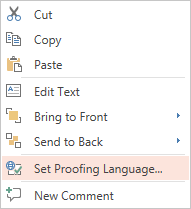
-
Vyberte položku Nekontrolovať pravopis alebo gramatiku.
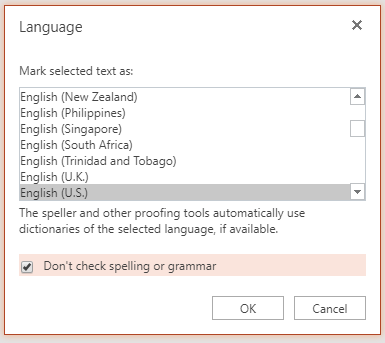
Zmena jazyka korektúry
Zmena jazyka korektúry pre celý súbor nie je podporovaná. Jazyk korektúry môžete zmeniť iba pre vybraté slová alebo pole textu.
-
Prejdite na krok 2, ak chcete zmeniť jazyk korektúry pre celé pole textu, alebo v opačnom prípade vyberte slovo alebo slová, pre ktoré chcete zmeniť jazyk korektúry.
-
Kliknite pravým tlačidlom myši na pole alebo vybraté slová a potom vyberte položku Nastaviť jazyk korektúry.
-
V poli Jazyk vybratého textu označiť ako vyberte požadovaný jazyk zmeny a potom kliknite na položku OK.
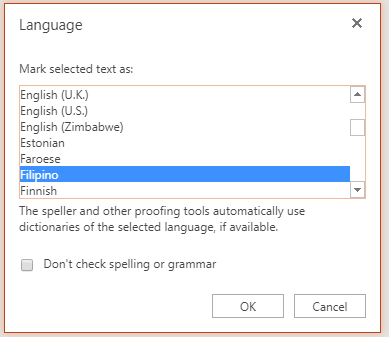
Ak chcete zmeniť jazyk tlačidiel a ponúk v aplikáciách Office Online, pozrite si tému Zmena jazyka, ktorý Office používa v ponukách.










